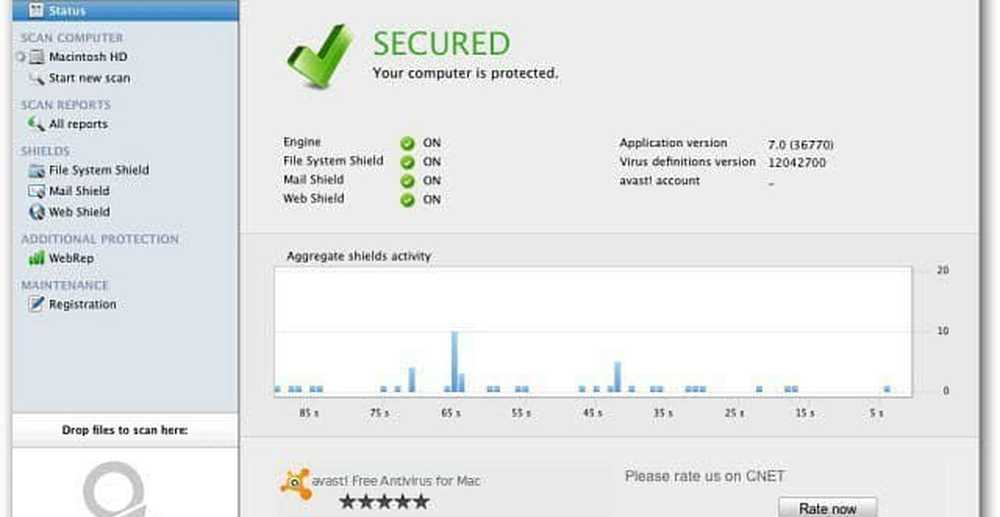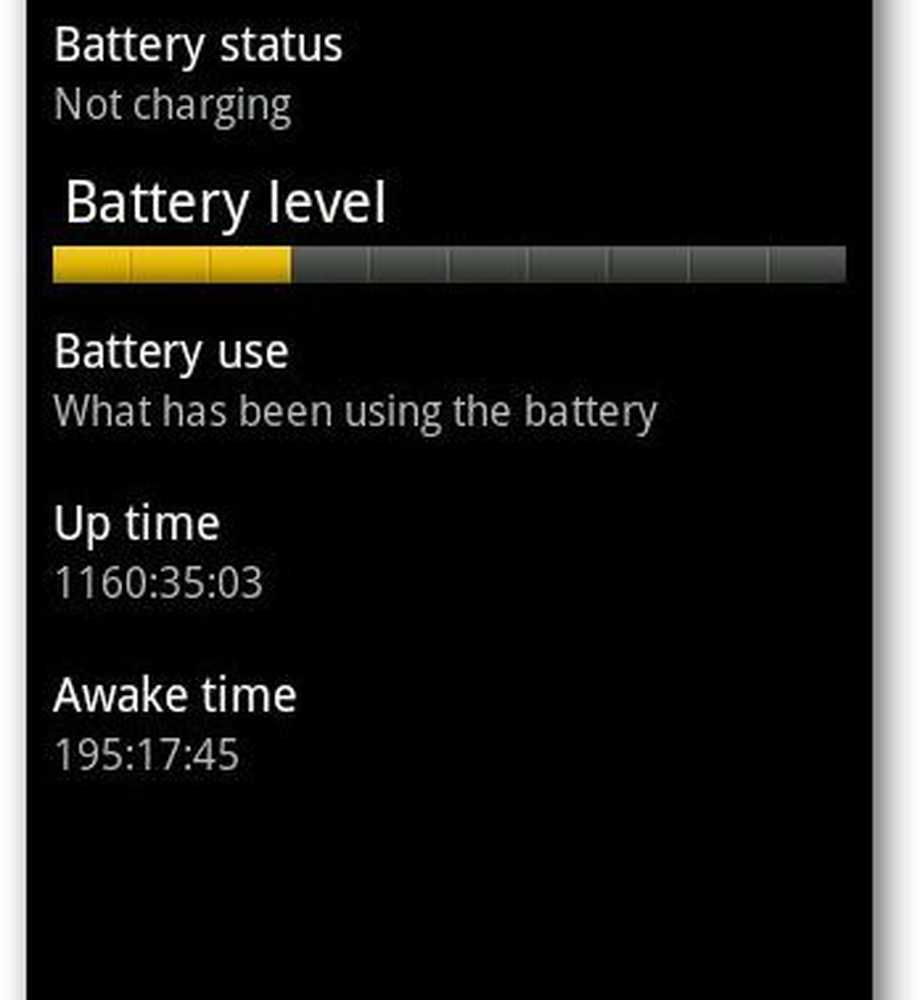Cinco formas de personalizar la pantalla de bloqueo de Windows 10
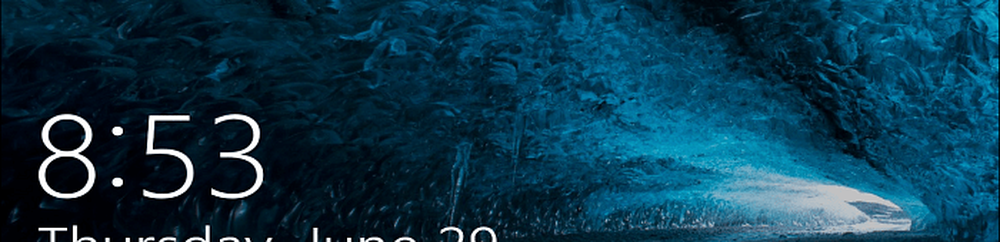

La pantalla de bloqueo de Windows 10 tiene varias características nuevas y útiles en comparación con versiones anteriores. Ofrece una gran cantidad de opciones de manera predeterminada, así como formas en que puede modificar la configuración para personalizarla para que funcione mejor para usted..
Desactivar anuncios de pantalla de bloqueo
Una cosa que creo que la mayoría de la gente puede estar de acuerdo es que ver anuncios en su pantalla de bloqueo no es algo bueno. Por ejemplo, en la captura de pantalla a continuación puede ver que la compañía está anunciando su propio navegador Microsoft Edge. Estos son como los anuncios que ves a menudo en el menú Inicio para juegos y otras aplicaciones de la Tienda Windows.
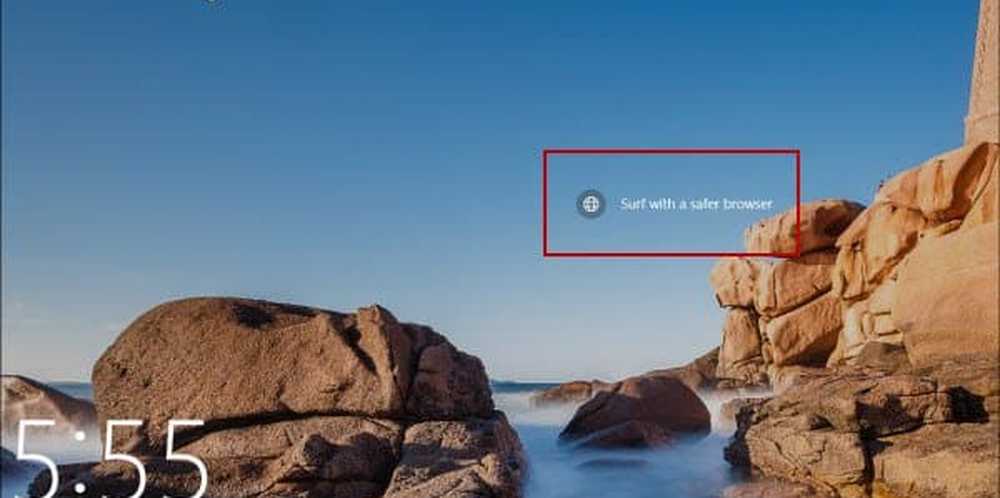
Los anuncios de Microsoft Edge y otros productos de MS se muestran en la pantalla de bloqueo.
Para activar los anuncios (sugerencias como Microsoft los llama) dirigirse a Ajustes> Personalización> Bloquear pantalla. Asegúrese de que su fondo esté configurado en Imagen o Presentación de diapositivas. Luego, desactiva la opción para obtener información, consejos, trucos y más en la pantalla de bloqueo. Para obtener instrucciones completas y más, lea nuestro artículo: Cómo desactivar los anuncios de pantalla de bloqueo de Windows 10.

Añadir Cortana a la pantalla de bloqueo
Si encuentra que usa mucho el asistente digital Cortana, agregarlo a la pantalla de bloqueo facilita el acceso. Ni siquiera necesitas iniciar sesión en tu PC primero. Debes asegurarte de que la función "Hey Cortana" esté habilitada y luego saltar a su configuración ay presionar el interruptor para agregarla. Para obtener instrucciones completas paso a paso, lea: Consejo de Windows 10: coloque Cortana en la pantalla de bloqueo

Ocultar su dirección de correo electrónico en la pantalla de bloqueo
Desde la actualización de aniversario de Windows 10, Microsoft le permite ocultar su dirección de correo electrónico en las pantallas de bloqueo e inicio de sesión. Si está preocupado por la privacidad y usa su computadora portátil en una ubicación pública, es posible que no desee que se muestre su dirección de correo electrónico para que todos la vean. Lo genial es ocultarlo, es fácil. Solo dirígete a Configuraciones> Cuentas> Opciones de inicio de sesión> Privacidad y apagar Mostrar detalles de la cuenta (por ejemplo, dirección de correo electrónico) en la pantalla de inicio de sesión.

Cambiar el fondo
Si desea arreglar la pantalla de bloqueo, una cosa que puede hacer es configurarlo para que muestre un fondo diferente. Solo dirígete a Ajustes> Personalización> Pantalla de bloqueo. Luego, en Fondo, seleccione Imagen, foco de Windows o Presentación de diapositivas.

La opción Presentación de diapositivas es genial si desea utilizar una colección de sus imágenes de viajes familiares u otros eventos. También hay configuraciones avanzadas como incluir el rollo de su cámara de OneDrive y más.

Imágenes diarias de Bing
Si bien Bing no es el motor de búsqueda más popular del mundo, ofrece algunas grandes imágenes diariamente en su página principal. Echa un vistazo a la aplicación Amazing Lock Screen y configura tu pantalla de bloqueo a la imagen diaria de Bing.

Por supuesto, lo que se considera "mejor" para cualquier plataforma varía de un usuario a otro, pero con suerte, estos consejos le permitirán realizar los ajustes que mejor se adapten a usted..
¿Cuál es tu personalización favorita para la pantalla de bloqueo de Windows 10? Deja un comentario abajo y déjanos saber tus pensamientos.!